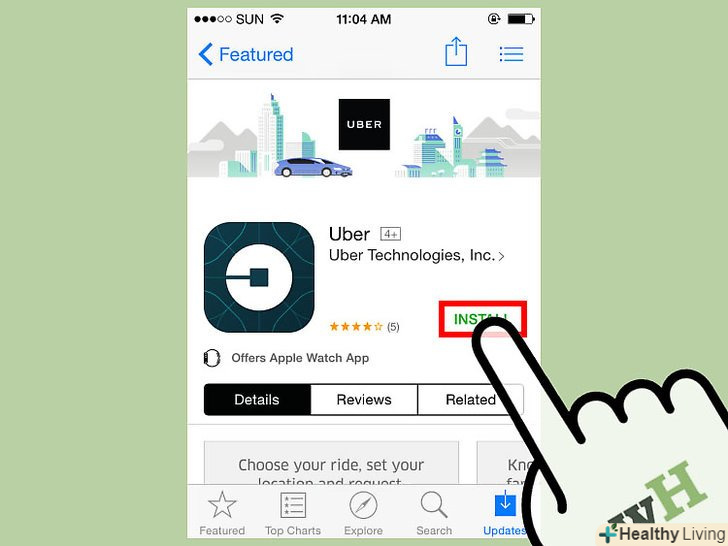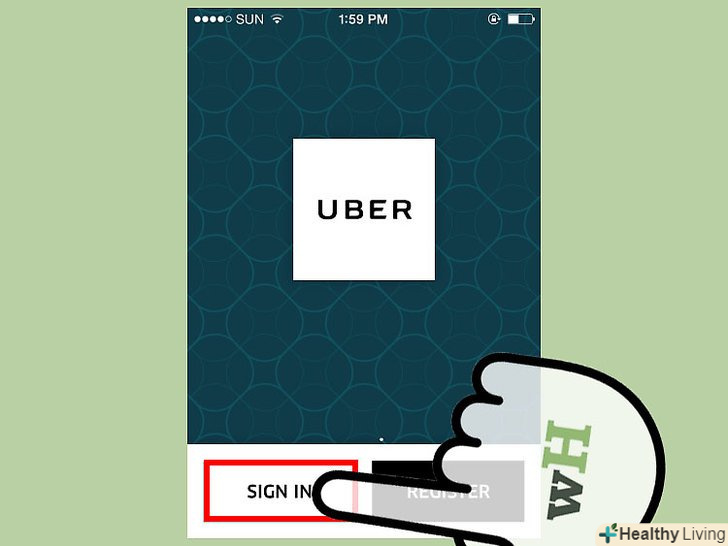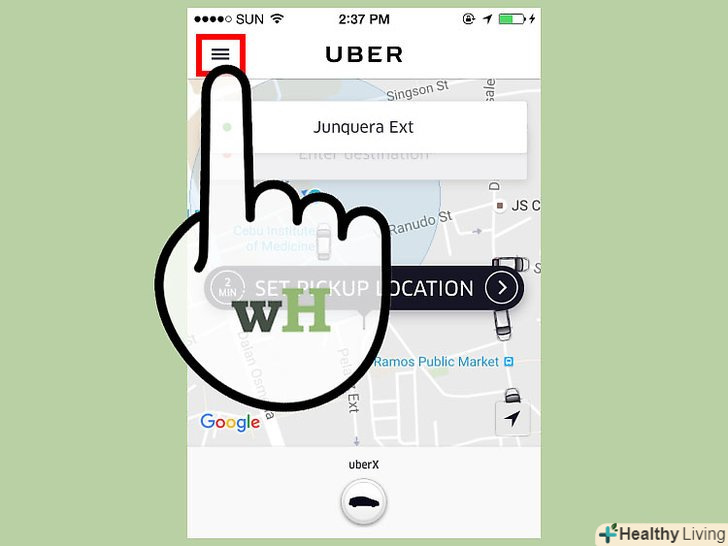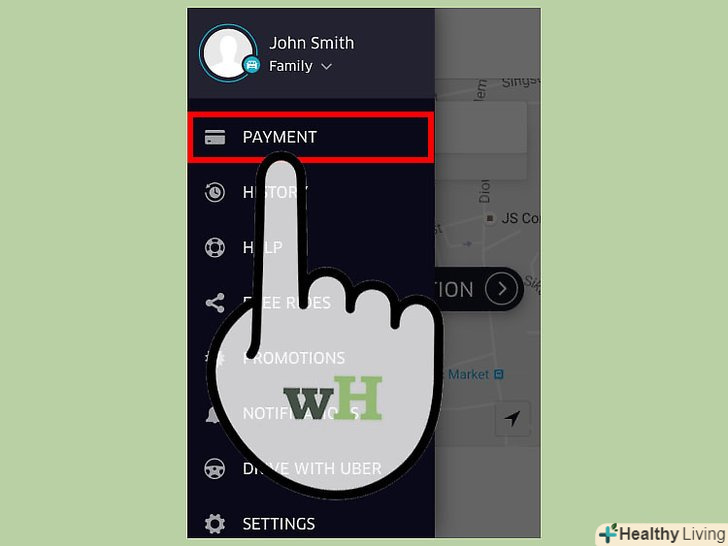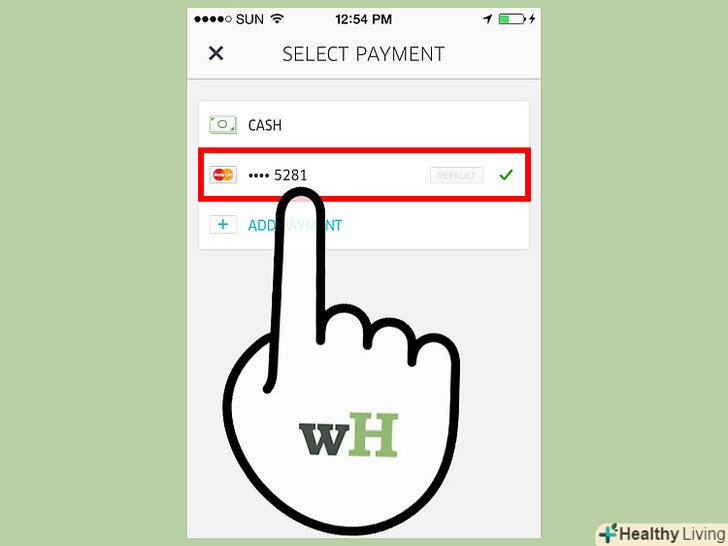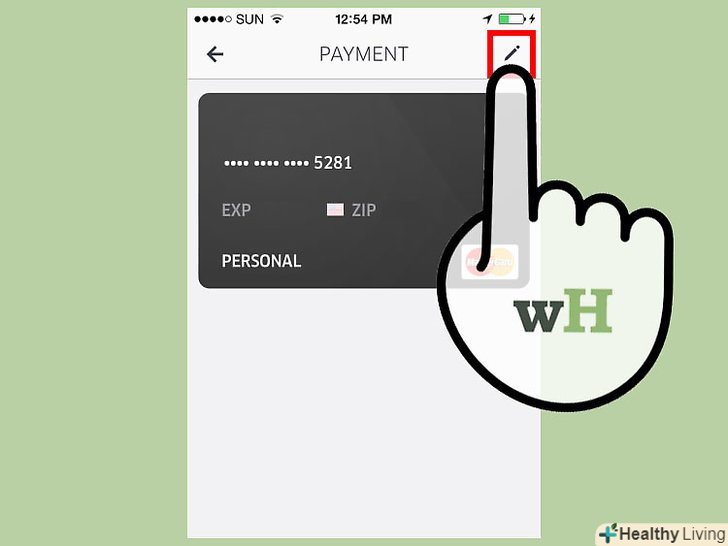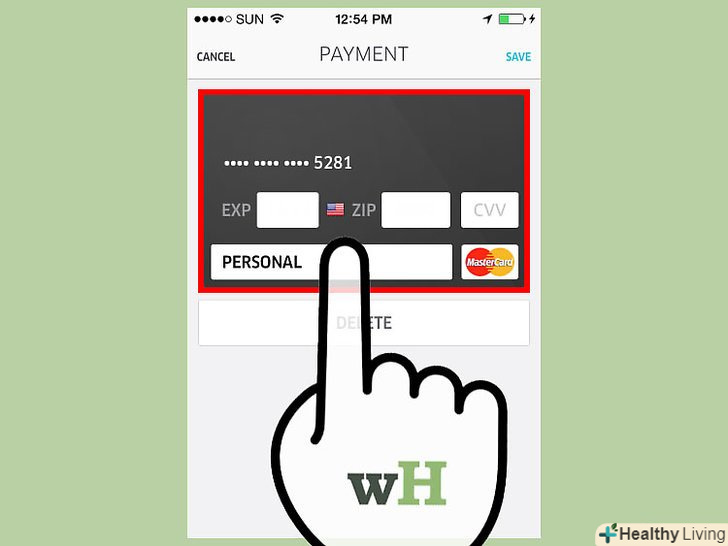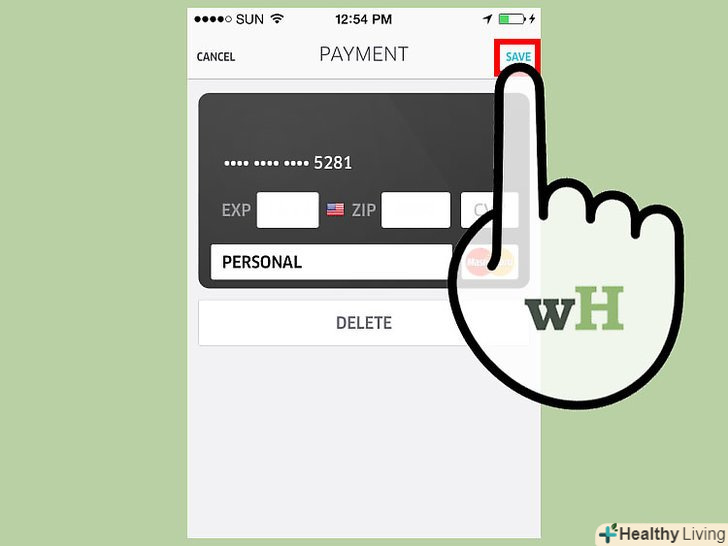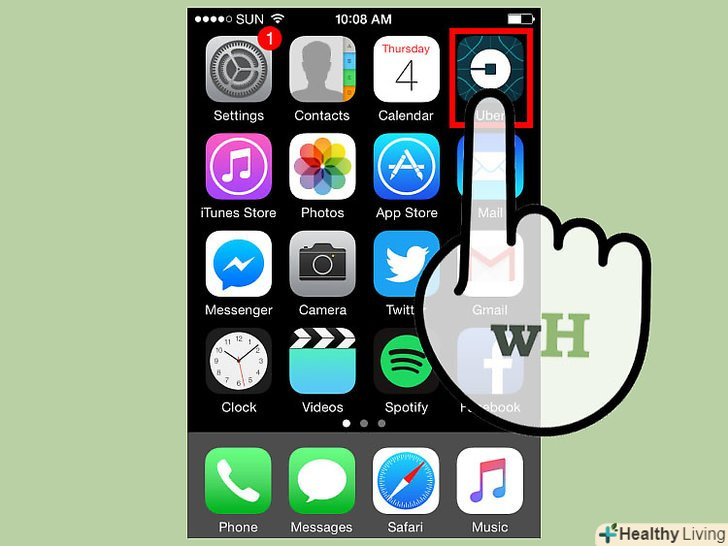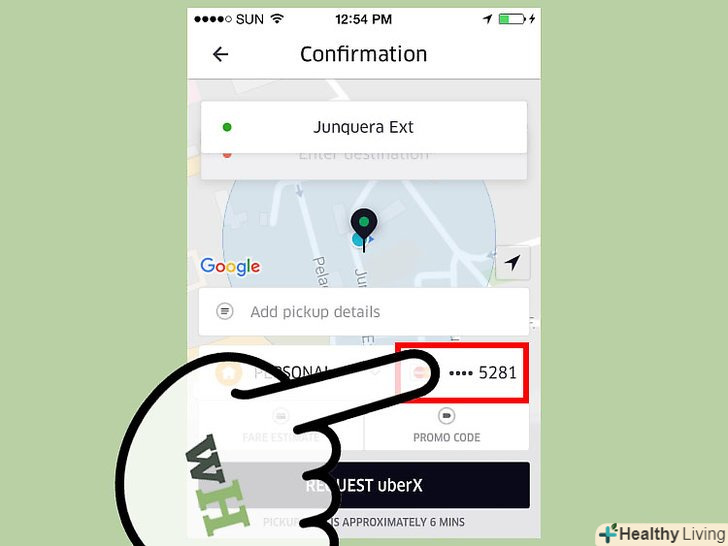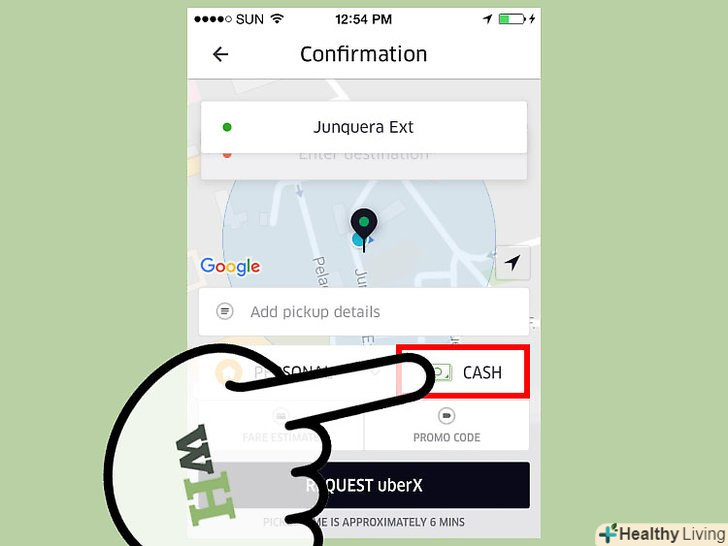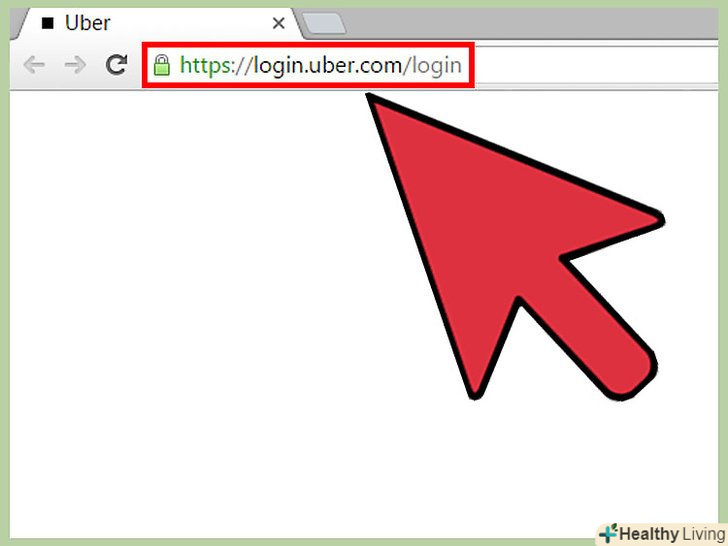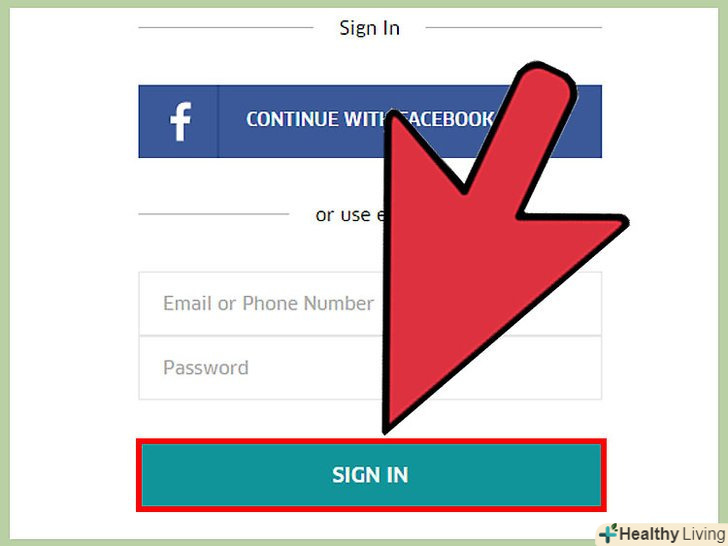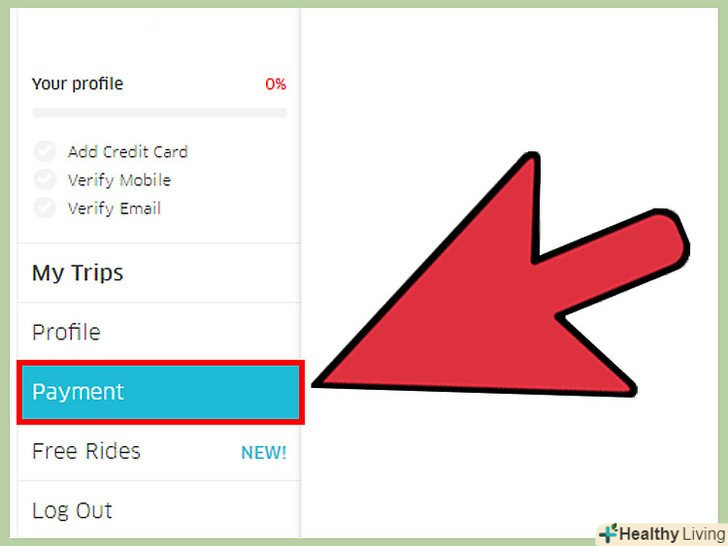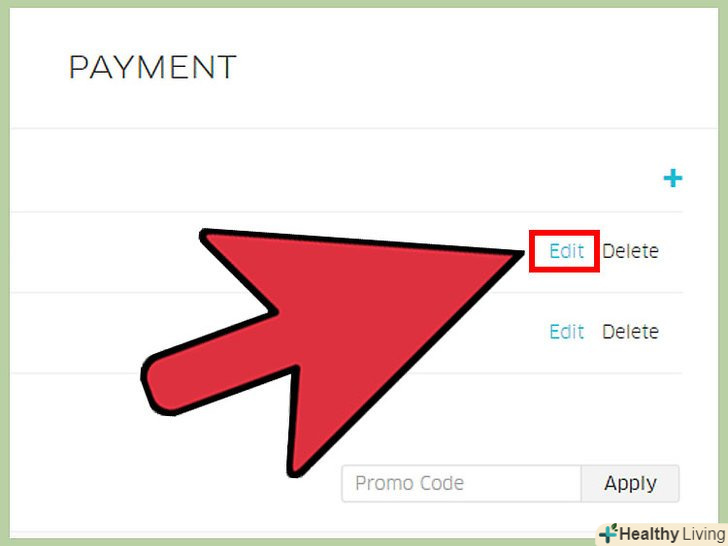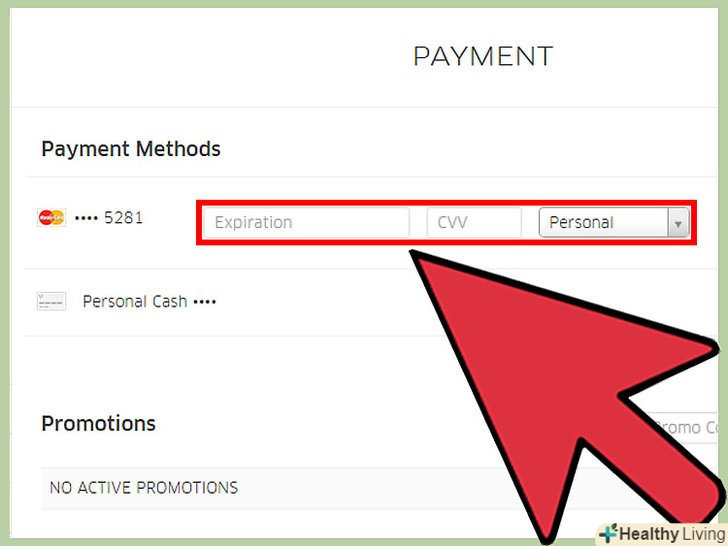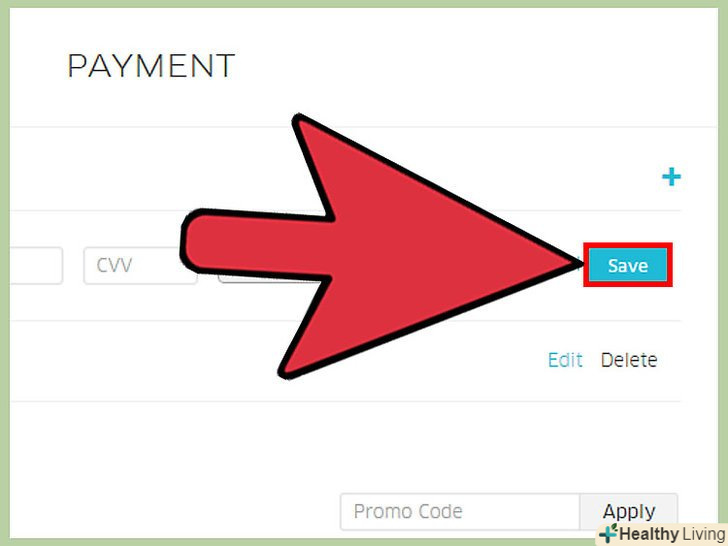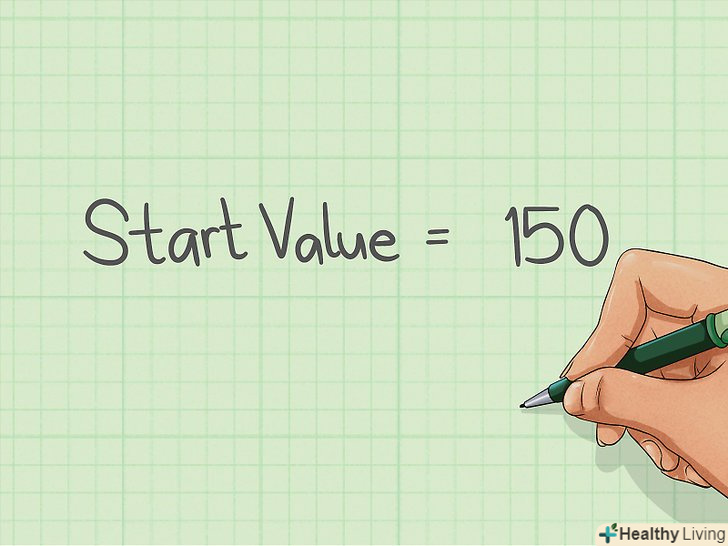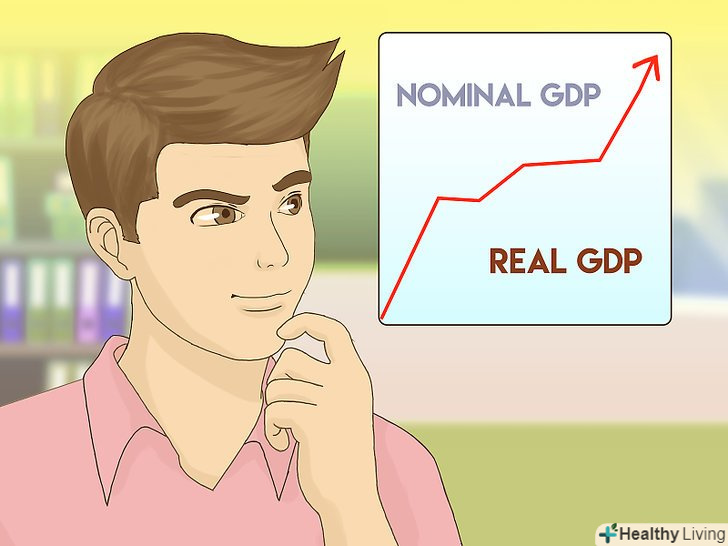Платіжні дані кредитної або дебетової картки, яка прив'язана до вашого профілю, можна змінити як в мобільному додатку, так і на сайті Uber. Перейдіть в розділ "Оплата" в панелі меню і виберіть метод оплати, в який ви хочете внести зміни. Якщо до аккаунту прив'язано кілька методів оплати, виберіть, який з них використовувати. Для цього потрібно поставити шпильку на карті під час замовлення авто, натиснути на метод оплати і вибрати новий метод зі списку. Метод оплати можна змінювати в будь-який час аж до закінчення поїздки, коли гроші будуть списані.
Кроки
Метод1З 3:
Зміна карти в мобільному додатку
Метод1З 3:
 Завантажте та запустіть програму Uber зApp Store Або < a href="https://play.google.com/store/apps/details?id=com.ubercab&#amp; hl=ru">Play Маркета.торкніться кнопки «Встановити", а коли додаток буде встановлено, торкніться "відкрити".
Завантажте та запустіть програму Uber зApp Store Або < a href="https://play.google.com/store/apps/details?id=com.ubercab&#amp; hl=ru">Play Маркета.торкніться кнопки «Встановити", а коли додаток буде встановлено, торкніться "відкрити". Увійдіть в свій аккаунт. торкніться "увійти «і введіть свою адресу електронної пошти та пароль, після чого знову торкніться»Увійти".
Увійдіть в свій аккаунт. торкніться "увійти «і введіть свою адресу електронної пошти та пароль, після чого знову торкніться»Увійти". Торкніться " ≡ " у верхньому лівому куті екрана, щоб відкрити меню.
Торкніться " ≡ " у верхньому лівому куті екрана, щоб відкрити меню. Торкніться "Оплата".ви опинитеся на екрані зі своїми платіжними даними.
Торкніться "Оплата".ви опинитеся на екрані зі своїми платіжними даними. Торкніться карти, дані якої хочете змінити, щоб відобразити повну інформацію про платіжну картку.
Торкніться карти, дані якої хочете змінити, щоб відобразити повну інформацію про платіжну картку. Торкніться "редагувати".
Торкніться "редагувати". Змініть платіжні дані картки.змініть термін придатності картки, CVV-код, країну платника / Поштовий Індекс або статус картки (особиста або корпоративна).
Змініть платіжні дані картки.змініть термін придатності картки, CVV-код, країну платника / Поштовий Індекс або статус картки (особиста або корпоративна).- Корпоративна карта-це карта, яка використовується в акаунтах з бізнес-профілями.[1]
- У цьому вікні не можна змінити номер кредитної картки. Щоб змінити її номер, потрібно спочатку видалити, а потім знову додати карту.
- Щоб прибрати карту, натисніть на кнопку "Видалити" внизу вікна. Це можна робити лише за умови, що це не єдиний доступний метод оплати, який прив'язаний до аккаунту.
 Торкніться "Зберегти". Платіжні дані будуть оновлені.
Торкніться "Зберегти". Платіжні дані будуть оновлені.
Метод2 З 3:
Зміна методу оплати
Метод2 З 3:
 Запустіть програму Uber.
Запустіть програму Uber. Торкніться кнопки "Вибрати місце відправлення".перш ніж забронювати авто, вас попросять вибрати метод оплати і кінцевий пункт.
Торкніться кнопки "Вибрати місце відправлення".перш ніж забронювати авто, вас попросять вибрати метод оплати і кінцевий пункт. Виберіть потрібну кредитну картку або метод оплати.на екрані з'явиться список з різними методами оплати, які прив'язані до аккаунту.
Виберіть потрібну кредитну картку або метод оплати.на екрані з'явиться список з різними методами оплати, які прив'язані до аккаунту. Виберіть інший метод оплати.ви знову опинитеся на карті, але при цьому буде обраний вже новий метод оплати.
Виберіть інший метод оплати.ви знову опинитеся на карті, але при цьому буде обраний вже новий метод оплати.- Вибраний метод оплати буде використаний за замовчуванням до тих пір, поки ви знову його не зміните.
- Під час поїздки метод оплати можна змінювати скільки завгодно разів. Сума буде списана з останнього методу оплати.
- На цьому екрані також можна додати новий метод оплати. Для цього торкніться кнопки "Додати карту" у верхньому правому куті екрана.
Метод3 З 3:
Зміна карти на сайті
Метод3 З 3:
 Запустіть браузер і перейдіть наСторінку входу в Uber.
Запустіть браузер і перейдіть наСторінку входу в Uber. Увійдіть в свій аккаунт.введіть адресу електронної пошти та пароль і натисніть "Увійти". Після цього ви опинитеся на своїй сторінці профілю.
Увійдіть в свій аккаунт.введіть адресу електронної пошти та пароль і натисніть "Увійти". Після цього ви опинитеся на своїй сторінці профілю. Натисніть на кнопку "Оплата" в лівій панелі.натиснувши на неї, ви опинитеся на сторінці з платіжними даними.
Натисніть на кнопку "Оплата" в лівій панелі.натиснувши на неї, ви опинитеся на сторінці з платіжними даними. Натисніть на "Змінити" поруч з картою, дані якої Ви хочете змінити.
Натисніть на "Змінити" поруч з картою, дані якої Ви хочете змінити. Змініть дані платіжної картки.змініть термін придатності картки, CVV-код, а також статус картки (особиста або корпоративна).
Змініть дані платіжної картки.змініть термін придатності картки, CVV-код, а також статус картки (особиста або корпоративна).- Корпоративна карта-це карта, яка використовується в акаунтах з бізнес-профілями.[2]
- У цьому вікні не можна змінити номер кредитної картки. Щоб змінити її номер, вам доведеться спочатку видалити, а потім знову додати карту вмобільному додатку.
- Країну платника або поштовий індекс можна змінити тільки в мобільному додатку.
 Натисніть "Зберегти". Платіжні дані будуть змінені.
Натисніть "Зберегти". Платіжні дані будуть змінені.
Поради
- В обліковому записі бажано мати лише один метод оплати, але якщо вам захочеться його видалити, вам спочатку доведеться додати другий метод.